win10电脑中usb鼠标不供电怎么解决
usb鼠标是我们使用电脑的标配,可是有时候可能会遇到一些状况,比如有win10正式版系统用户使用usb鼠标的时候发现不供电,导致无法实用鼠标,该如何解决呢,接下来给大家讲解一下win10电脑中usb鼠标不供电的解决方法。
具体解决方法如下:
1.在桌面找到【此电脑】图标,右键单击选择【管理】;
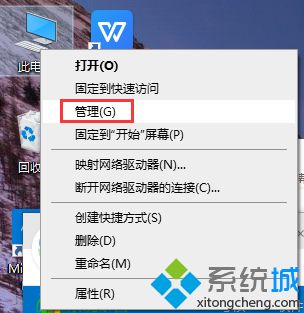
2.在左侧找到【设备管理器】单击,右侧展开的部分找到【鼠标和其他指针设备】;
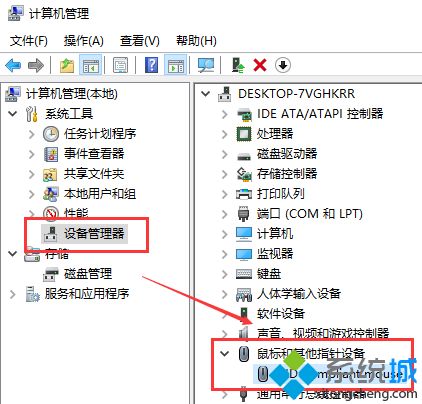
3.选择当前设备,右键单击选择【属性】;
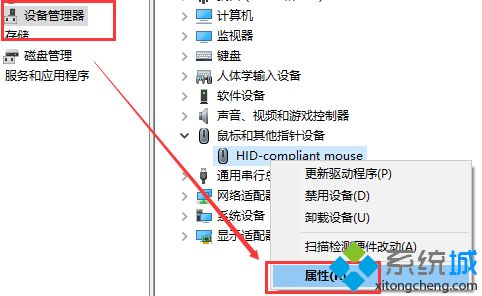
4.找到【电源管理】选项卡,将【允许计算机关闭此设备以节约电源】处的选项框取消勾选,点击下方【确定】即可。
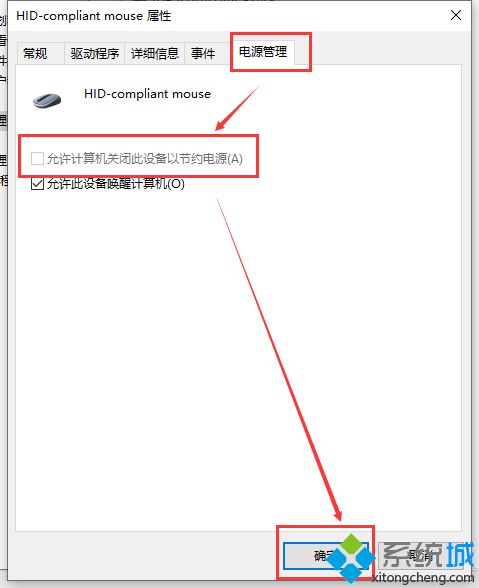
经过上面的方法就可以解决win10电脑中usb鼠标不供电这个问题,只需要将“允许计算机关闭此设备以节约电源”取消勾选即可解决。
我告诉你msdn版权声明:以上内容作者已申请原创保护,未经允许不得转载,侵权必究!授权事宜、对本内容有异议或投诉,敬请联系网站管理员,我们将尽快回复您,谢谢合作!










